- WPV от време на време връща Windows Photo Viewer не може да отвори тази грешка в картината, защото или не поддържа този файл, или не сте инсталирали най-новите актуализации. прочетете нашите решения по-долу.
- Не сте доволни от Windows Photo Viewer? Прочетете нашето ръководство с най-добрите зрители на снимки за Windows 10.
- Ако искате да научите повече за преглед на снимки за Windows 10, моля, прочетете всички нашите статии по този въпрос.
- Ако сте имали други грешки в Windows 10, ние сме ви покрили. Вижте нашите Грешки в Windows 10 хъб.

Creative Cloud е всичко, от което се нуждаете, за да оживите въображението си. Използвайте всички приложения на Adobe и ги комбинирайте за невероятни резултати. С помощта на Creative Cloud можете да правите, редактирате и изобразявате в различни формати:
- Снимки
- Видеоклипове
- Песни
- 3D модели и инфографика
- Много други произведения на изкуството
Вземете всички приложения на специална цена!
Windows Photo Viewer
(WPV) е преглед на снимки по подразбиране в Windows 8.1, 8 и 7. Потребителите на Windows 10 все още могат да използват софтуера за отваряне на изображения, но това не е преглед на снимки по подразбиране на платформата.WPV от време на време връща това съобщение за грешка за някои потребители, Windows Photo Viewer не може да отвори тази снимка, защото или Photo Viewer не поддържа този файл, или нямате най-новите актуализации.
Следователно потребителите на WPV не могат да отварят своите изображения със софтуера. Ето няколко потенциални поправки, които могат да разрешат този проблем със софтуера.
Какво мога да направя, ако Windows Photo Viewer не може да отвори тази снимка?
- Поддържа ли Photo Viewer формата на файла на изображението?
- Най-бързо решение: Инсталирайте Photoshop
- Стартирайте Проверката на системните файлове
- Възстановете Windows с инструмента за възстановяване на системата
- Изключете Android Encryption
- Актуализирайте Windows
- Добавете софтуер на трета страна към Windows
1. Поддържа ли Photo Viewer формата на файла на изображението?
Съобщението за грешка подчертава, че Photo Viewer може да не поддържа файловия формат на изображението. WPV не поддържа толкова много формати. Софтуерът поддържа JPEG, BMP, PNG, GIFF и TIFF.
Изображението няма да се отвори в WPV, ако има несъвместим файлов формат.
Ако вашата снимка не е от поддържаните файлови формати на Photo Viewer, конвертирайте я в JPEG, GIFF или BMP. Отворете изображението със софтуер за редактиране, който поддържа неговия формат, и изберете Файл > Запази като.
След това изберете JPEG от падащото меню Save as type и натиснете Запазете бутон.
2. Най-бързо решение: Инсталирайте Photoshop

Преди да опитате нещо друго, можете да използвате автоматизирано решение, което ще ви свърши работа. Adobe Photoshop е мощен софтуер, който може да се използва за проектиране, създаване или дори разглеждане на снимки.
Освен че е много гъвкав фоторедактор, Photoshop може да се използва за отваряне на всякакви формати на изображения. Той е лесен за използване и дори по-лесен за инсталиране, така че няма да се налага да се занимавате със сложни инсталационни процеси.
Освен това ще можете да използвате невероятния софтуер на Adobe за бъдещи проекти, които надхвърлят проста задача за разглеждане на изображения. Фото ефекти, много филтри, усъвършенствани опции за редактиране на снимки и професионални инструменти за изрязване са само няколко споменавания от първа ръка.
Вижте още някои страхотни функции, които Adobe Photoshop предлага:
- Лесен за използване интерфейс с адаптивни инструменти и опции
- Редактиране на изображения, базирани на растер, което ви позволява да постигнете най-добри резултати
- Много голямо количество фото ефекти и филтри
- Попълване със съдържание, което ви помага да изрежете разсейващи части от вашата снимка
- Различни четки за неограничен брой ефекти
- Множество опции за гледане
⇒ Изтеглете Adobe Photoshop
3. Стартирайте Проверката на системните файлове
Ако Photo Viewer поддържа файловия формат на изображението и все още получавате същото съобщение за грешка, стартирайте System File Checker. Може да има нещо общо с повредени системни файлове. В този случай SFC може да свърши работа.
- Потребителите на Windows 8 и 10 могат да отворят проверката на системните файлове от менюто Win X. Натиснете клавиша Win + X, за да отворите това меню, както е показано по-долу.
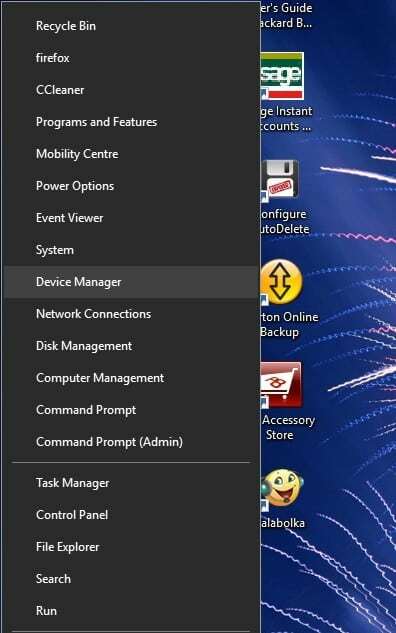
- След това можете да изберете Команден ред (администратор) от това меню.
- Въведете ‘sfc / scannow’ в Prompt и натиснете клавиша Return.
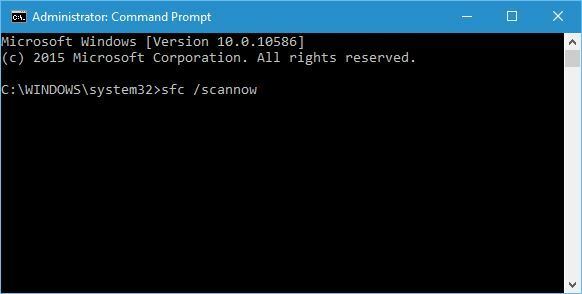
- Сканирането вероятно ще приключи в рамките на половин час. Ако SFC поправи нещо, рестартирайте Windows и отворете отново необходимото изображение с WPV.
Ако командата не работи или процесът спре, без да завърши, ние сме написали пълно ръководство което ще ви помогне да се справите с проблемите на scannow.
Освен това, ако искате да коригирате повредени системни файлове в Windows 10, ето нашата задълбочено ръководство за да ви помогна с това.
Ако имате проблеми с достъпа до командния ред като администратор, по-добре разгледайте по-отблизо това ръководство.
4. Възстановете Windows с инструмента за възстановяване на системата
Възстановяването на системата възстановява Windows до предишна дата. С това можете да върнете Windows към времето, когато WPV отваряше всички поддържани файлови формати без съобщение за грешка. Ето как можете да използвате инструмента за възстановяване на системата.
- Първо отворете полето за търсене. Потребителите на Windows 10 могат да щракнат върху бутона на лентата на задачите на Cortana, за да отворят инструмента за търсене, или да натиснат клавиша Win + клавиш S.
- След това въведете „възстановяване“ в полето за търсене. Изберете Възстановяване, за да отворите раздела в моментната снимка директно отдолу.
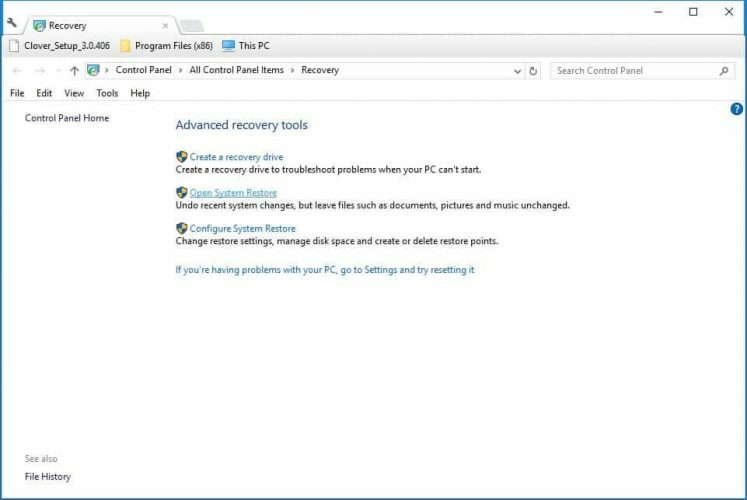
- Щракнете Отворете Възстановяване на системата за да отворите инструмента.
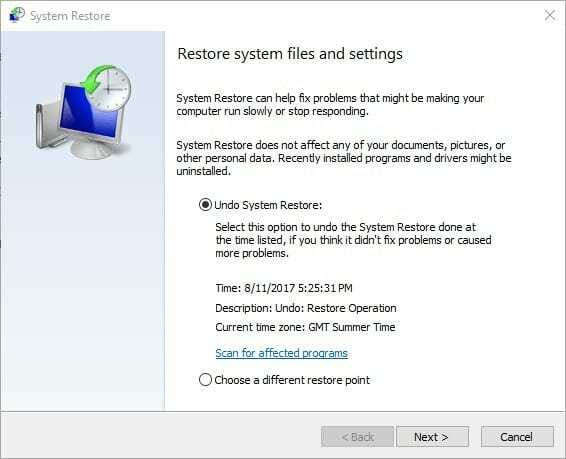
- Щракнете Следващия и изберете Показване на още точка за възстановяване за да разширите списъка с точки за възстановяване.
- Изберете точка за възстановяване и натиснете Следващия бутон.
- Щракнете завършек за възстановяване на Windows.
Точката за възстановяване на системата е много полезна и може да ви спаси от много главоболия. Ако искате да знаете как да го създадете, разгледайте това полезно ръководство стъпка по стъпка.
често задавани въпроси
За да коригирате Windows Photo Viewer, можете да стартирате Проверката на системни файлове или да възстановите Windows с инструмента за възстановяване на системата. Разбира се, можете да опитате и други зрители на снимки ако това звучи твърде сложно.
Опитайте се да направите Windows Photo Viewer програма по подразбиране за отваряне на JPEG. За да направите това, отворете Настройки, изберете Система> Приложения по подразбиране> Преглед на снимки> Снимки. Сега трябва да можете да отваряте JPEG файлове с Windows Photo Viewer.
Това е най-вече въпрос на лични предпочитания, но ето някои от най-добрите: File Viewer Plus, XnView, IrfanView, Imagine Picture Viewer, Nomacs, FastStone Image Viewer, HoneyView, QuickLook, Freshview.


